- May -akda Jason Gerald [email protected].
- Public 2023-12-16 11:43.
- Huling binago 2025-01-23 12:50.
Sa pamamagitan ng pagdaragdag ng musika sa iyong pahina sa Facebook, maaari mong ibahagi ang iyong mga paboritong kanta at album sa lahat ng iyong mga kaibigan sa Facebook. Maaari kang magsama ng musika sa Facebook sa pamamagitan ng paggamit ng mga tampok sa pagbabahagi na magagamit sa karamihan ng mga website ng third-party, direktang pag-post ng mga link ng musika sa iyong News Feed, o pagdaragdag ng mga serbisyo sa musika sa iyong mayroon nang Facebook Music app.
Hakbang
Paraan 1 ng 3: Pagbabahagi ng Musika mula sa Mga Website ng Third Party
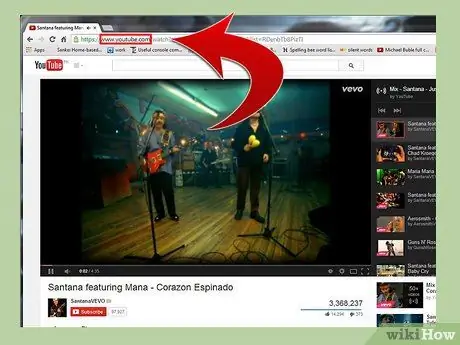
Hakbang 1. Mag-navigate sa website na mayroong musika
Ang mga halimbawa ay ang YouTube at SoundCloud.
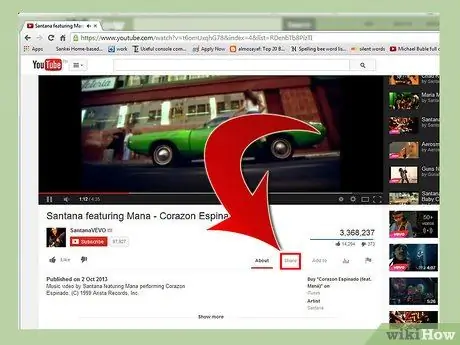
Hakbang 2. I-click ang pindutan ng pagbabahagi sa tabi ng pagpili ng musika
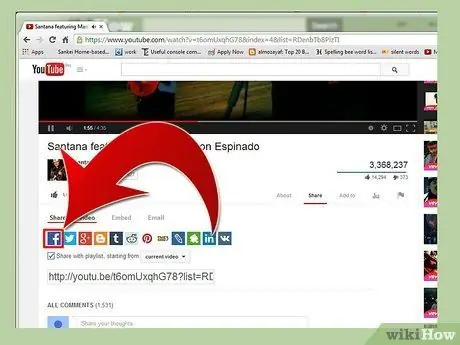
Hakbang 3. Piliin ang pagpipilian para sa Facebook kapag tinanong ka nito kung paano mo nais na ibahagi
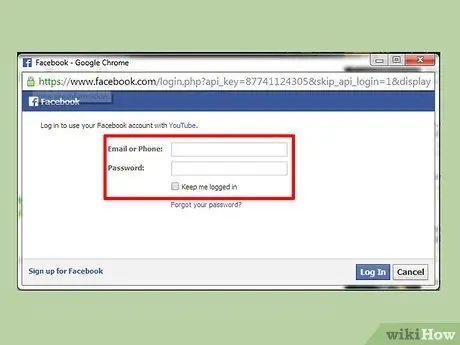
Hakbang 4. Ipasok ang iyong impormasyon sa pag-login sa Facebook
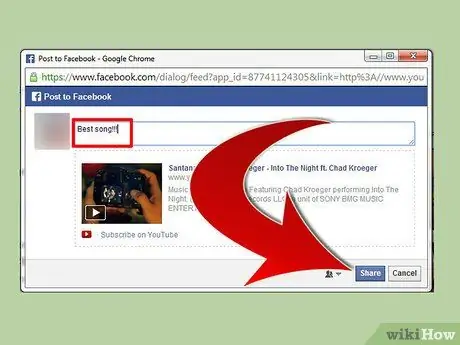
Hakbang 5. Mag-type ng isang paglalarawan para sa musika na iyong pinili kung nais mo, pagkatapos ay i-click ang Ibahagi
Ang musika na iyong pinili ay ipapadala sa Facebook News Feed, at ibabahagi sa lahat ng iyong mga kaibigan sa Facebook.
Paraan 2 ng 3: Pag-install ng isang Link sa News Feed
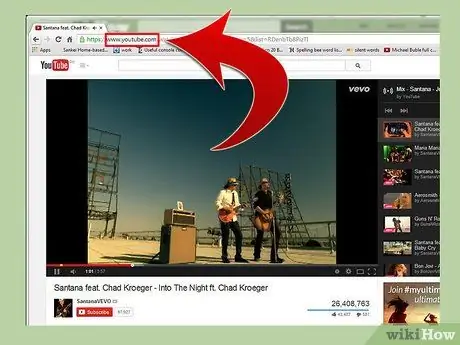
Hakbang 1. Mag-browse sa site na nagpapakita ng video o clip ng musika
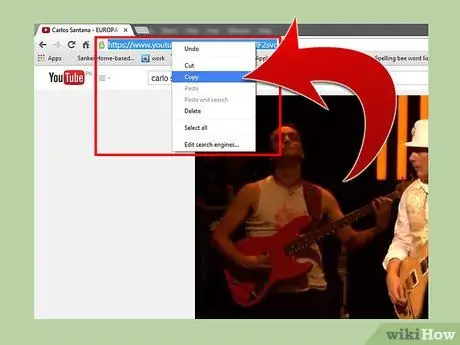
Hakbang 2. Kopyahin ang URL ng website na lilitaw sa address box
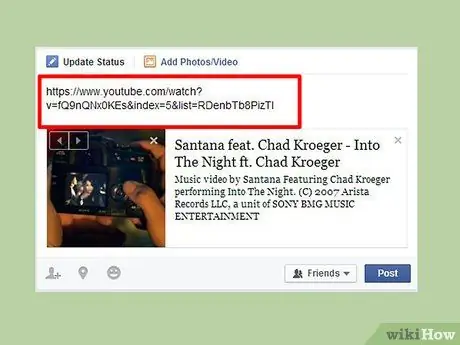
Hakbang 3. I-browse ang iyong profile sa Facebook, at i-paste ang link sa News Feed
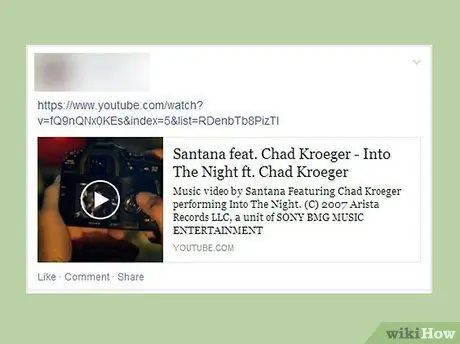
Hakbang 4. I-click ang I-post
Ang link ng musika ay lilitaw na ngayon sa Newsfeed at magagamit sa lahat ng iyong mga kaibigan sa Facebook.
Kung nagbabahagi ka ng musika mula sa YouTube, ang video clip mismo ay lilitaw nang direkta sa iyong News Feed upang mapanood ng mga gumagamit ang video nang hindi umaalis sa iyong pahina sa Facebook
Paraan 3 ng 3: Pagdaragdag ng Serbisyo ng Musika sa Facebook
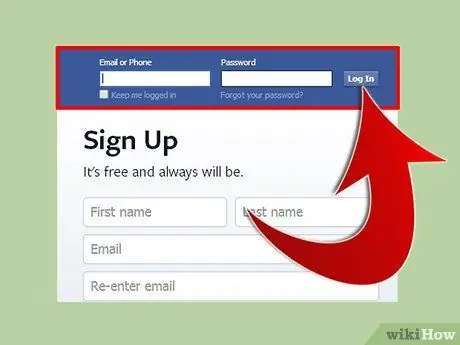
Hakbang 1. Mag-log in sa iyong profile sa Facebook
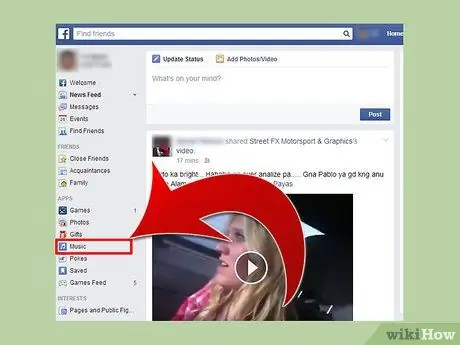
Hakbang 2. Mag-click sa Musika na nasa ilalim ng seksyon ng Mga Apps ng kaliwang sidebar sa iyong pangunahing pahina sa Facebook
Lilitaw ang isang timeline sa screen na nagpapakita ng isang nakalaang News Feed na naglalaman ng mga pag-update para sa lahat ng musika at isang tanda na "tulad".
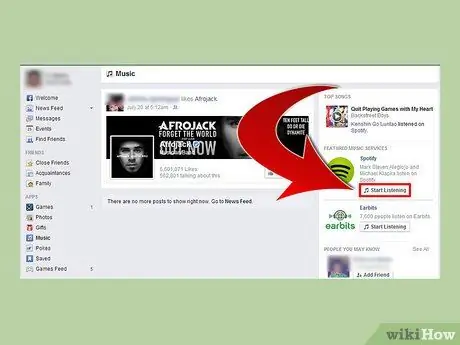
Hakbang 3. I-click ang Simulan ang Pakikinig sa tabi ng isa sa mga tampok na serbisyo ng musika sa Facebook na matatagpuan sa kanang sidebar ng Facebook
Ang mga halimbawa ng mga tampok na serbisyo sa musika ay may kasamang Spotify at Earbits.
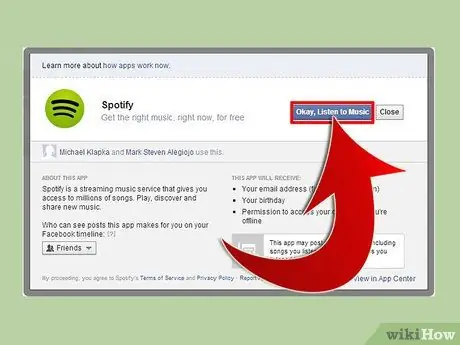
Hakbang 4. Sundin ang mga prompt sa screen upang ikonekta ang iyong Facebook account sa isang serbisyo ng third-party
Maaari kang hilingin sa iyo na magbukas ng isang hiwalay na account para sa serbisyo ng third party na iyon at sumang-ayon sa mga tuntunin at kundisyon nito.
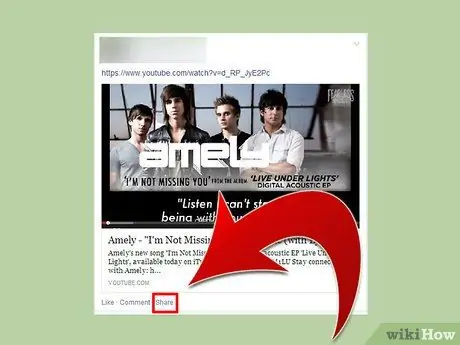
Hakbang 5. I-click ang pindutan ng pagbabahagi sa Facebook habang nakikinig sa kanta na nais mong ibahagi sa iyong mga kaibigan sa Facebook kapag gumagamit ng isang serbisyo ng third-party
Ipapadala ang napiling kanta sa News Feed, at sa paglaon ang serbisyong ito ay maaaring magpadala ng mga pana-panahong pag-update tungkol sa musika na iyong pinili sa News Feed.






